Photoshop如何复制通道?
溜溜自学 平面设计 2022-06-22 浏览:791
大家好,我是小溜,Photoshop如何复制通道?相信很多小伙伴都对这个问题很感兴趣,那么具体怎么操作呢?下面小溜就给大家分享一下,Photoshop复制通道的方法,希望能帮助到大家。
想要更深入的了解“Photoshop”可以点击免费试听溜溜自学网课程>>
工具/软件
硬件型号:雷神(ThundeRobot)911Zero
系统版本:Windows10
所需软件:Photoshop2017
方法/步骤
第1步
我们在Photoshop软件中,找到我们想要复制的通道。
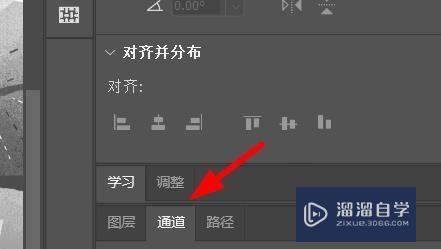
第2步
然后我们就能在这里选中他要复制的通道。
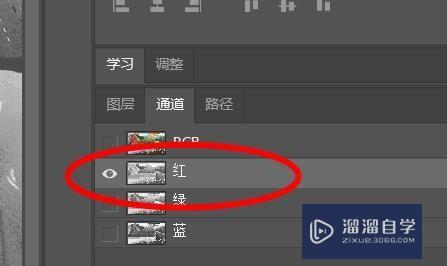
第3步
此时我们就能在这里看到他所有可复制的通道。
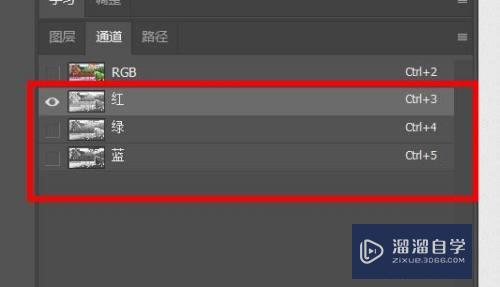
第4步
然后我们就能右击,在这里复制通道。
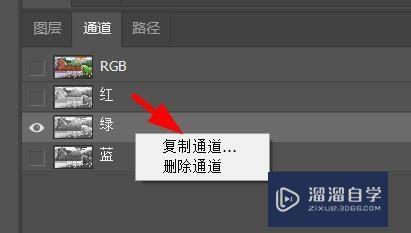
第5步
然后我们就能在这里看到我们要复制的通道面板。
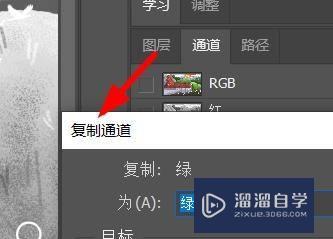
第6步
这里面,我们就能按下确定按钮进行复制,
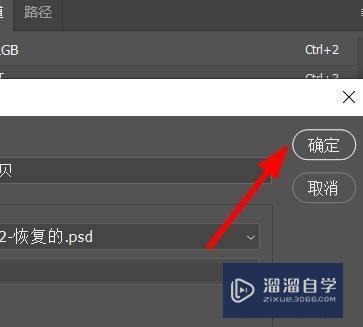
注意/提示
相信“Photoshop如何复制通道?”这篇文章大家都已经学会了,如果大家还有其它疑问的话,可以持续关注溜溜自学网,我们每天都会为大家带来最新最实用软件小技巧。
相关文章
距结束 06 天 08 : 25 : 21
距结束 01 天 20 : 25 : 21
首页






